Podobnie jak procesor, Twój GPU potrzebuje pamięci RAM, aby przesyłać do niego dane z dużą prędkością. Bez tego Twój procesor graficzny musiałby czytać dane bezpośrednio z dysku twardego, co jest wielokrotnie wolniejsze niż Baran.
Jeśli nie masz wystarczającej ilości pamięci VRAM (RAM wideo), dzieje się to samo. Twój procesor graficzny jest zmuszony do wymiany danych z pamięci RAM na dysk twardy, co obniża wydajność GPU. Dobra wiadomość jest taka, że w niektórych przypadkach możliwe jest zwiększenie pamięci VRAM w systemie Windows 10, chociaż może to nie osiągnąć dokładnie tego, czego się spodziewałeś.

Zintegrowane a dedykowane GPU
Mówiąc najogólniej, w nowoczesnym komputerze można znaleźć dwa typy procesorów graficznych (procesorów graficznych).
Zintegrowane procesory graficzne są wbudowane w ten sam pakiet, co procesor. Nie można ich zmienić na lepszy model bez wymiany całego procesora. Te procesory graficzne są powszechne w laptopach i komputerach stacjonarnych niższej klasy. Znajdziesz je w większości popularnych procesorów i na komputerach stacjonarnych. Ich monitor jest podłączony do samej płyty głównej.
Jedną z kluczowych cech zintegrowanych procesorów graficznych jest to, że nie mają one własnej dedykowanej pamięci VRAM. Zamiast tego część systemowej pamięci RAM jest przydzielana do GPU. Jest to kluczowy fakt, który umożliwia zwiększenie ilości pamięci VRAM do Twojej dyspozycji.

Dedykowane procesory graficzne są jak kompletne, samodzielne komputery. Mają własny pakiet chipów, własny system chłodzenia i własne moduły RAM. Te moduły pamięci są specjalnego typu zwanego GDDR - Graphics Double Data Rate memory.
In_content_1 all: [300x250] / dfp: [640x360]->Ze względu na swój charakter dedykowane procesory graficzne są generalnie znacznie lepsze niż zintegrowane. Kompromis polega na tym, że dedykowane GPU zajmują więcej miejsca i potrzebują więcej mocy.
W przypadku dedykowanych kart nie jest również możliwe zwiększenie ich pamięci VRAM, ponieważ jest to stała funkcja sprzętowa samej karty graficznej.
Co zwiększy, a czego nie zrobi zwiększenie pamięci VRAM
VRAM nie jest bezpośrednio związana z wydajnością GPU. Wydajność GPU spada tylko wtedy, gdy zabraknie pamięci VRAM. Innymi słowy, jeśli obciążenie graficzne nie wymaga więcej pamięci VRAM niż dostępna, nie będzie miało to żadnego wpływu na wydajność GPU.
Co zwiększa wymagania VRAM? Jest kilka czynników, które mogą zwiększyć wykorzystanie pamięci przez grafikę:
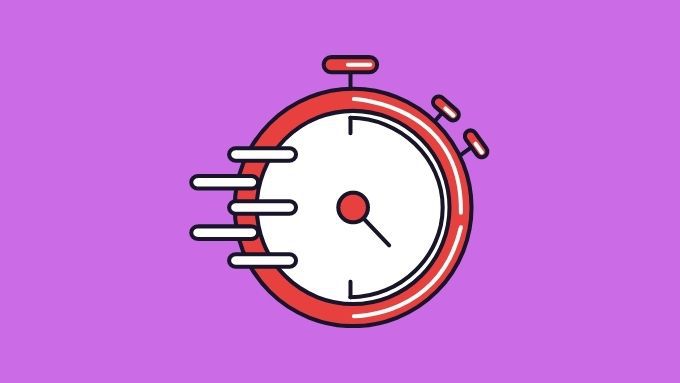
Jak być może zauważyłeś, czasami masz możliwość zmniejszenia obciążenia zamiast próby zwiększenia przydziału pamięci VRAM, ale ostatecznie Wymagania VRAM są powiązane z ilością danych, jakie GPU musi przetworzyć.
Jak zwiększyć VRAM w BIOS-ie
BIOS to podstawowe oprogramowanie sprzętowe Twój komputer, pozwalając całemu sprzętowi na zainicjowanie i komunikację, aby mógł przekazać kontrolę systemowi operacyjnemu. Dlatego ma sens, aby ustawienia kontrolujące przydział pamięci VRAM dla dedykowanego procesora graficznego znajdowały się tutaj.
W nowoczesnych systemach nie można określać stałej ilości pamięci VRAM dla zintegrowanego GPU. Zamiast tego możesz wybrać maksymalną ilość pamięci RAM, jaką może pobrać, gdy tego potrzebuje. Dzieje się tak, ponieważ twój zintegrowany procesor graficzny konkuruje teraz z procesorem o zasoby pamięci i nie chcesz, aby procesor GPU zajmował pamięć, której nie potrzebuje w tej chwili!

Jeśli chodzi o rzeczywisty kroki, aby zmienić wartość, każdy BIOS jest inny. Najpierw musisz ponownie uruchomić komputer, a następnie kilkakrotnie naciskać przycisk skrótu BIOS, aż się pojawi. Ten przycisk również różni się w zależności od systemu BIOS, więc poszukaj monitu na ekranie lub zapoznaj się z instrukcją obsługi płyty głównej.
Po wejściu do BIOS-u chcesz poszukać strony zawierającej ustawienia w przypadku „zintegrowanych urządzeń peryferyjnych”, „udziału VGA” lub czegoś podobnego. To ustawienie powinno nazywać się czymś w rodzaju „alokacji zintegrowanej pamięci graficznej” i pokazywać wartość w MB lub GB.
Wszystko, co musisz zrobić, to zmienić tę wartość na wyższą. Następnie zapisz i wyjdź z systemu BIOS. Jednak twój konkretny BIOS może w ogóle nie mieć tej opcji, pozostawiając ją całkowicie automatyczną i poza twoimi rękami.
Zwiększenie VRAM poprzez dodanie większej ilości pamięci RAM
Chociaż dedykowane GPU nie pozwalają aby zaktualizować pamięć VRAM, większość komputerów stacjonarnych i laptopów umożliwia zwiększenie ilości systemowej pamięci RAM. Ponieważ zintegrowane procesory graficzne używają systemowej pamięci RAM jako pamięci VRAM, można zwiększyć ilość dostępnej pamięci VRAM, aktualizując systemową pamięć RAM. Pozwoli to nie tylko przydzielić więcej pamięci zintegrowanemu procesorowi graficznemu, ale oznacza, że procesor będzie miał również więcej pamięci. Więc to dobra wiadomość.

Jedynym zastrzeżeniem jest to, że zintegrowany procesor GPU może być mocno ograniczony do określonego wspólnego maksymalnego rozmiaru pamięci VRAM, który nadal może być mniejszy niż potrzebujesz. Musisz potwierdzić maksymalny rozmiar w instrukcji płyty głównej lub w ustawieniach BIOS-u.
Dedykowany procesor graficzny to najlepsze rozwiązanie
Zintegrowane procesory graficzne są coraz lepsze. Na przykład najnowsze procesory graficzne Intel Iris Pro i Iris Plus mogą stać blisko siebie z dedykowanymi procesorami graficznymi klasy podstawowej. To świetna wiadomość dla ultrabooków i innych małych, cienkich i lekkich urządzeń.
Jeśli jednak potrzebujesz umiarkowanego lub lepszego poziomu mocy obliczeniowej GPU, najlepszym rozwiązaniem jest dedykowany procesor graficzny. W systemie stacjonarnym jest to całkiem łatwe. Dopóki masz miejsce w obudowie, odpowiedni zasilacz i wolne gniazdo PCIe, możesz włożyć do systemu dowolny GPU.

W przypadku laptopów sprawa staje się bardziej skomplikowana. Laptopy z Thunderbolt 3 mogą również obsługiwać zewnętrzne GPU. Umożliwia to dostęp do wydajnego dedykowanego procesora graficznego, gdy laptop jest zadokowany.
Niektóre rzadkie modele laptopów używają dedykowanego systemu GPU znanego jako moduły MXM. Możesz kupić zastępcze GPU i wymienić je na obecne w swoim komputerze. Ta technologia jest zwykle stosowana tylko w wysokiej klasy laptopach do gier i stacji roboczych.
Alternatywa w chmurze?
Jeśli Twój GPU nie ma wystarczającej ilości VRAM (lub wystarczającej mocy GPU), pracy, do której tego potrzebujesz, możesz uzyskać pomoc z chmury. Dla graczy dostępnych jest teraz wiele rozwiązań do przesyłania strumieniowego do gier z najwyższej półki. Jeśli masz wystarczająco szybkie łącze internetowe, to Google Stadia, GeForce Now i inne podobne produkty mogą być przepustką do niedrogich gier high-end.

Jeśli potrzebujesz Twój GPU do wykonania poważniejszej pracy, możesz wypożyczyć potężne maszyny wirtualne i używać komputera jako zdalnego terminala. W przypadku niektórych zadań zawodowych, takich jak CAD lub symulacje inżynieryjne, możesz subskrybować aplikacje w chmurze, które wykonują za Ciebie całą ciężką pracę. Na krótką metę może się to okazać najbardziej opłacalnym sposobem na uzyskanie lepszej wydajności GPU.
Wszystkie opcje
To było sporo informacji! Podsumujmy więc różne opcje, które opisaliśmy powyżej, jeśli potrzebujesz więcej pamięci VRAM:
Jeśli żadne z tych rozwiązania są możliwe, to niestety ostatnią deską ratunku jest zakup całkowicie nowego komputera i upewnienie się, że ma on specyfikacje GPU potrzebne do wykonania zadania.